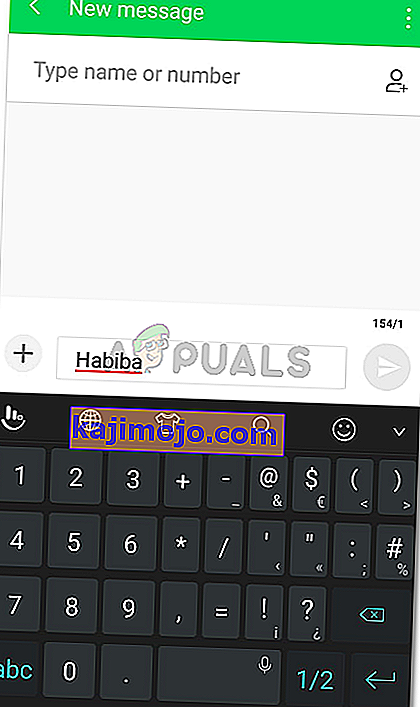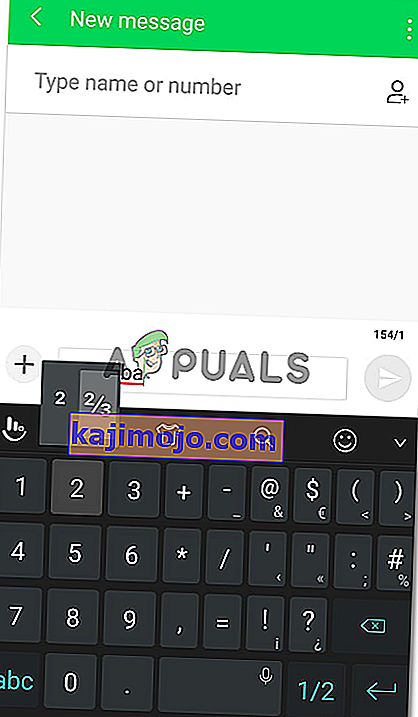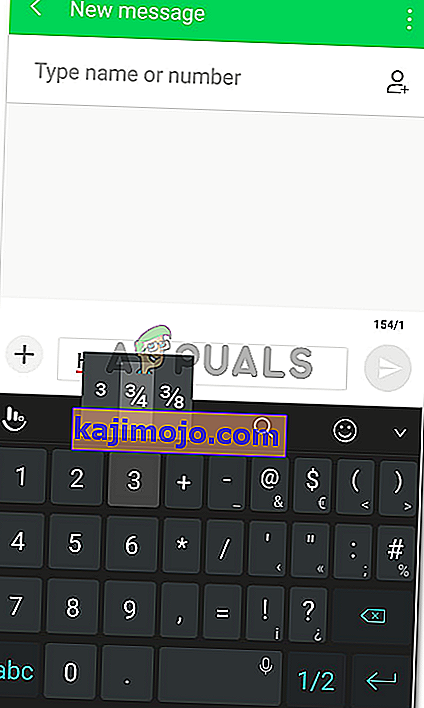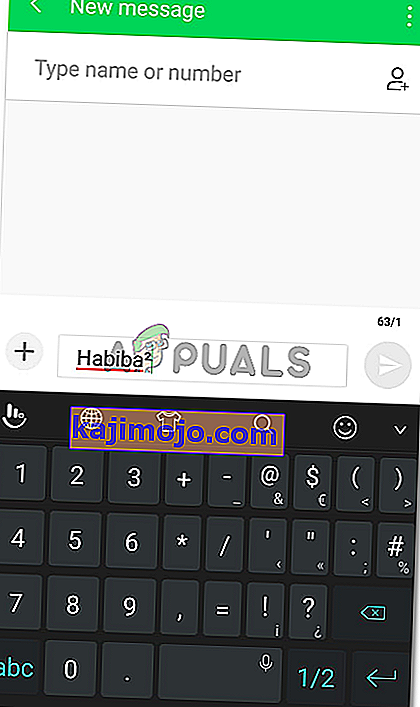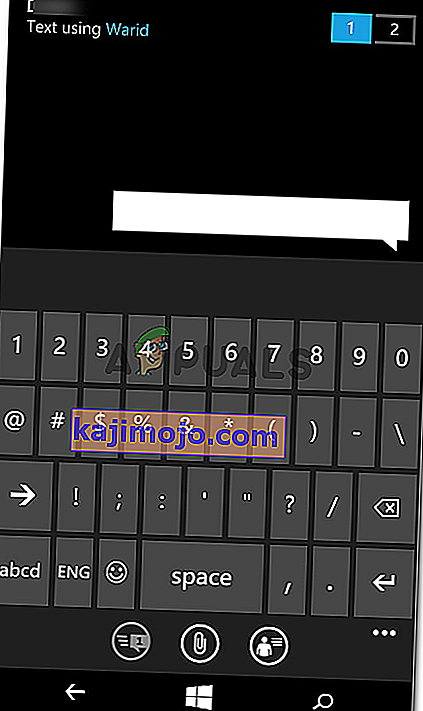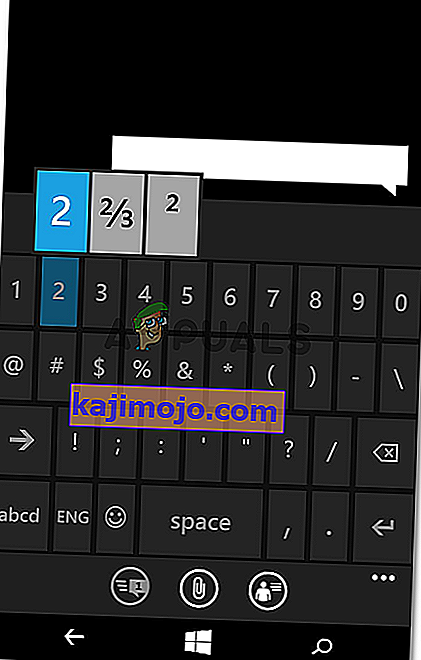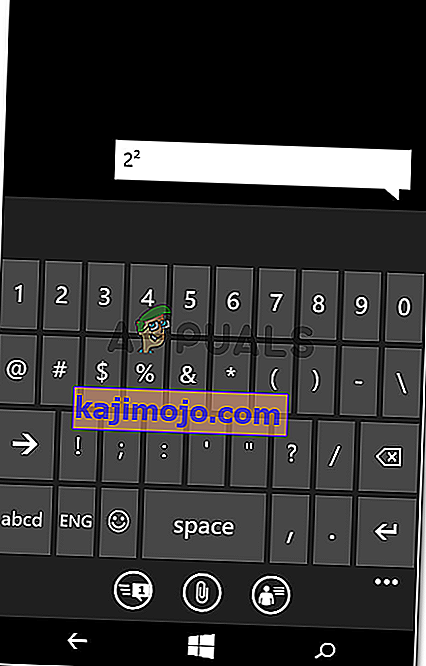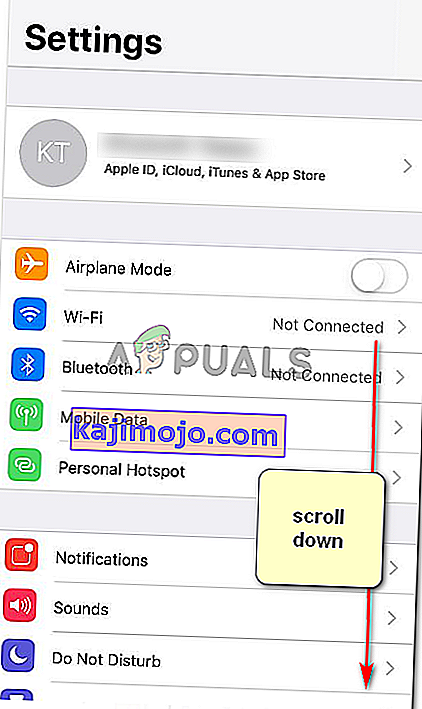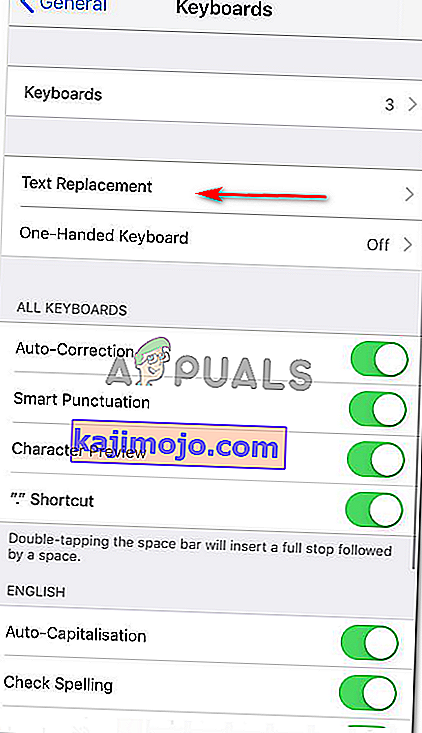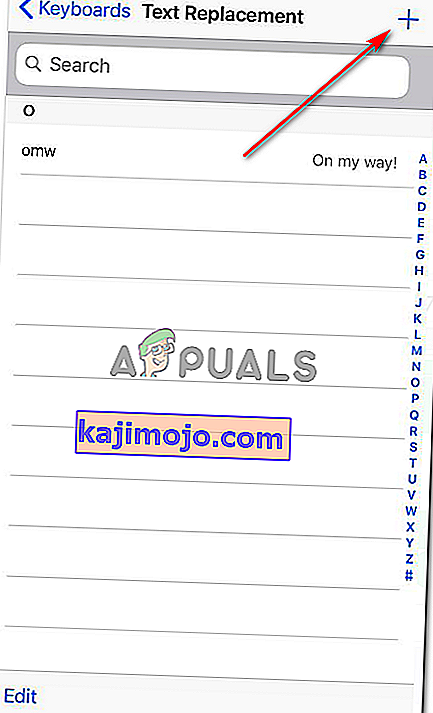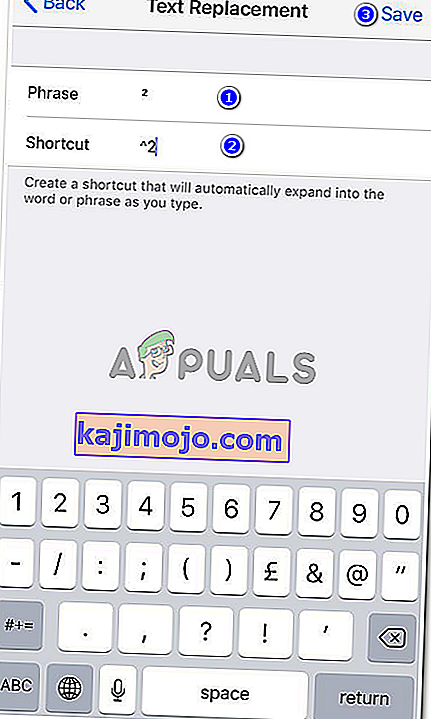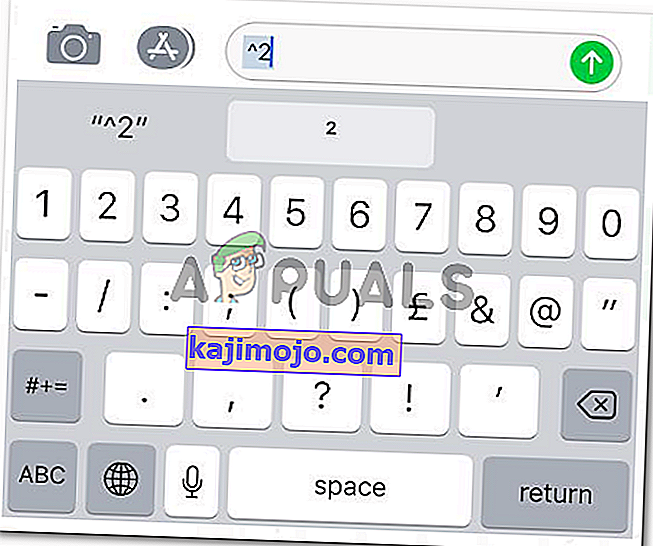Како откуцати квадратни симбол на Виндовсима, иПхонеима и Андроидима
Аутор Хабиба Рехман 23. јула 2019. Прочитана 2 минута
Симболи у квадрату могу се користити из пуно разлога приликом слања порука. Иако можете пронаћи једноставну пречицу и на Андроид и на Виндовс телефонима, али за иПхоне морат ћете направити пречицу да бисте је користили на телефону. Можете следити доленаведене кораке да бисте на телефон записали симбол квадрата или коцкице.
Андроид телефон
Пошто сам андроид корисник, желео бих да започнем са својим телефоном. Коришћење квадрата симбола на андроиду може бити изузетно једноставно, јер има симбол уграђен у тастере са бројевима телефона којима се може приступити у следећим корацима.
- Отворите тастатуру телефона и отворите нумеричку тастатуру да бисте видели све бројеве на екрану телефона.
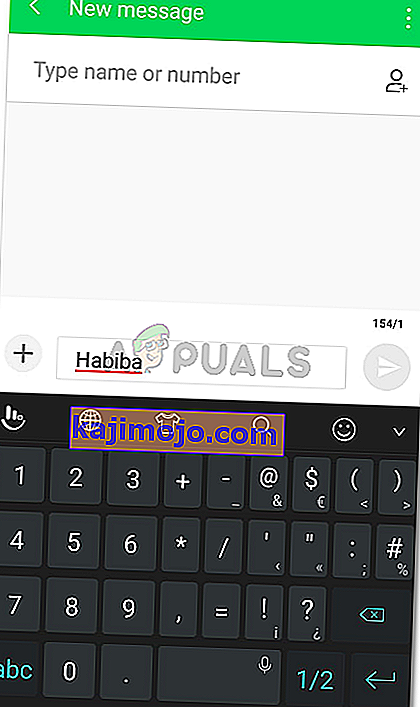
- Дуго притисните број 2 као што се приказује на тастатури. Ово ће отворити остале опције за овај тастер на тастатури. За Андроид, овде ћете пронаћи симбол Скуаред.
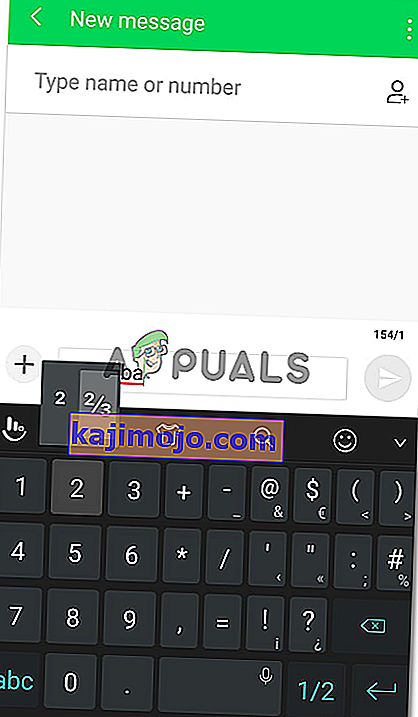
Такође можете да користите симбол коцке дуготрајним притискањем броја 3.
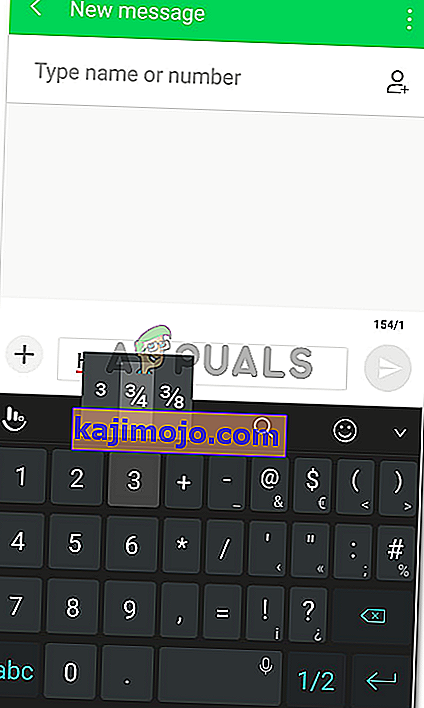
- Тако ће изгледати квадратни симбол.
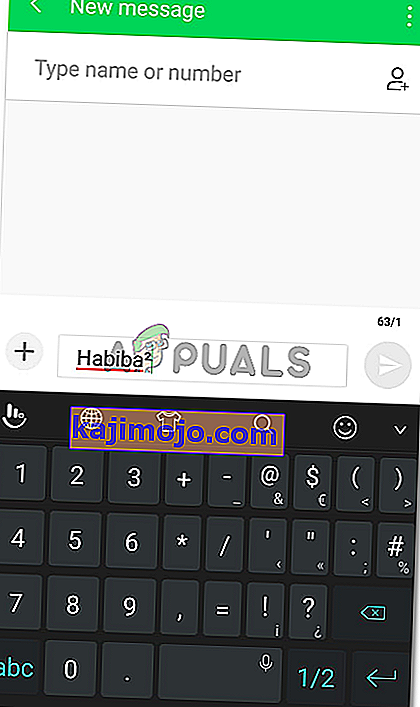
Виндовс Пхоне
Андроид телефони и Виндовс Пхоне можда ће радити на исти начин када се говори о томе како се користе квадратни симболи. Баш као што смо кликнули на тастатуру са бројевима на телефону, слично ћемо учинити и за Виндовс телефон.
- Отворите тастатуру телефона. Можете да отворите прозор са поруком или само апликацију за белешке.
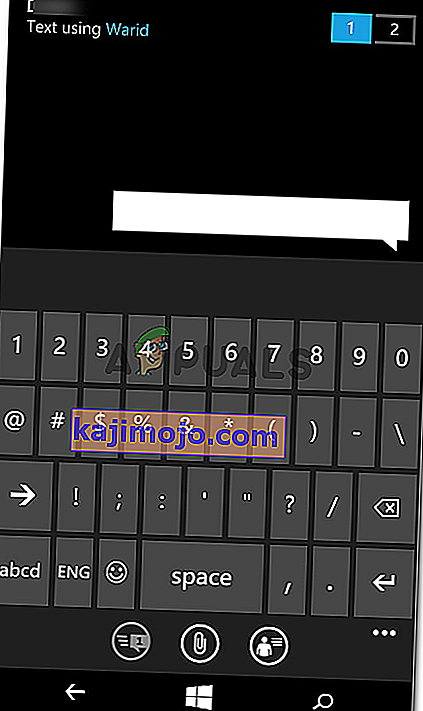
- Отворите нумеричку тастатуру одмах и дуго притисните тастер два док вам не покаже још скривених опција за овај тастер.
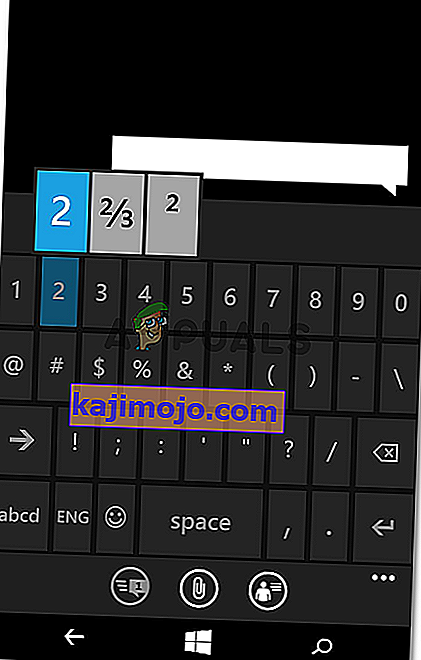
- Тако ће се симбол квадрата појавити у вашем тексту.
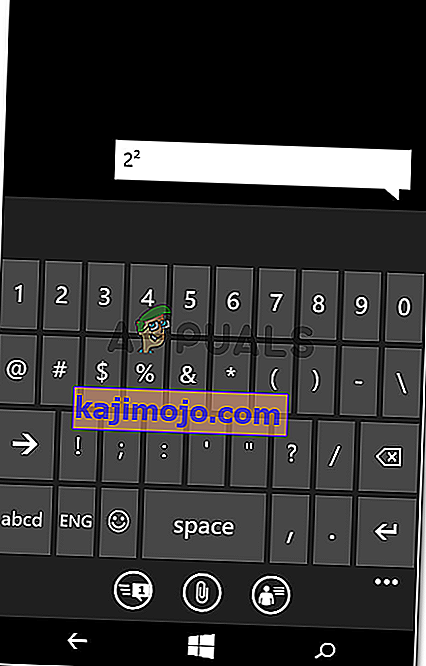
иПхоне
ИПхоне нема уграђени симбол за квадратне или коцкасте симболе. Ако сте корисник иПхоне-а, ево шта треба да урадите.
- Отворите картицу Сеттингс за свој телефон.
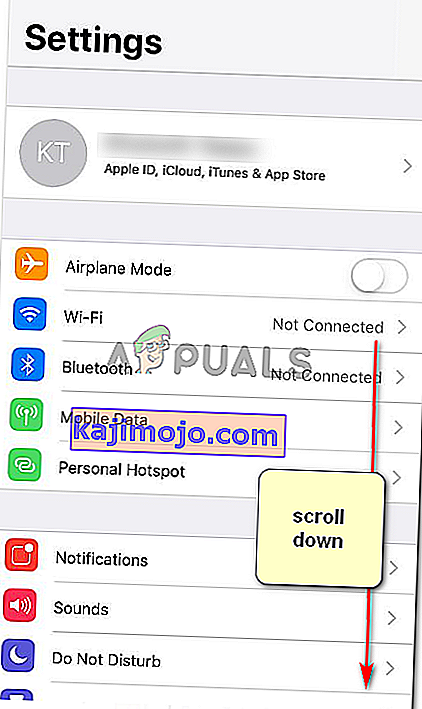
- Померајте се надоле по екрану док не пронађете картицу „Тастатура“.

- Када отворите подешавања тастатуре, наћи ћете картицу „Замена текста“. Додирните ово следеће.
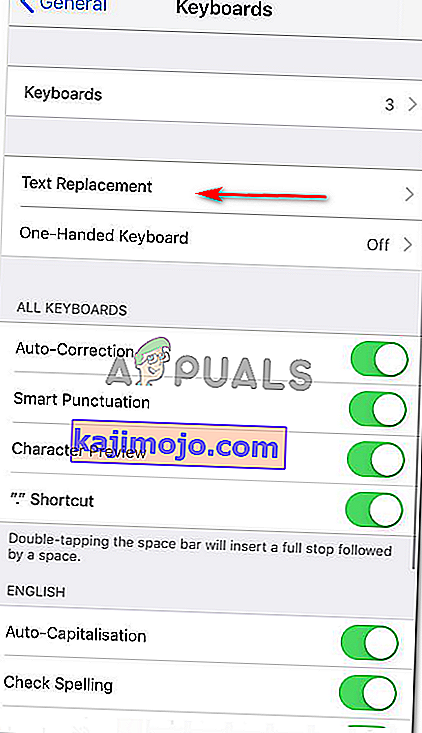
- Додирните симбол '+' у горњем десном углу екрана који се сада појављује. Ово је у основи дугме за додавање за вас. Кликом на ово можете додати било који симбол како желите.
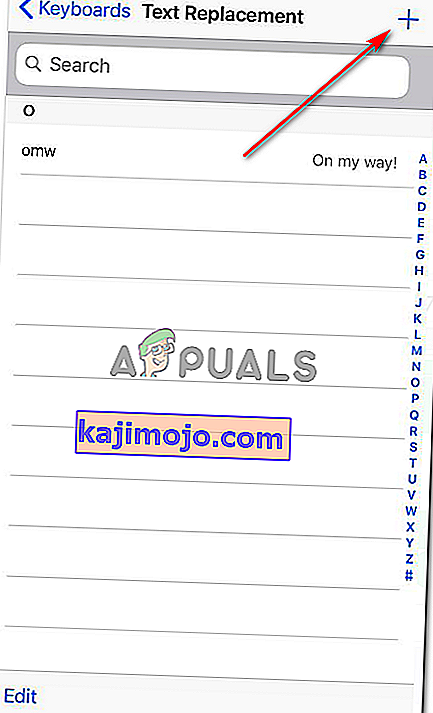
- Простор за „фразу“ је место где бисте једноставно копирали и налепили било који симбол (у овом случају квадратни симбол који сам копирао из поруке послате у апликацији). „Пречица“ је место где ћете записати како можете приступити овој фрази без употребе картице. Записаћете пречицу за њу, тако да ћете кад год укуцате пречицу добити фразу. Сачувај следеће.
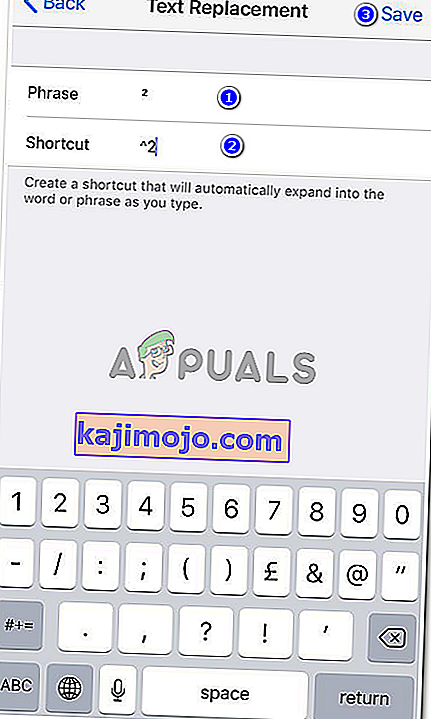
- Можете ово испробати на иПхоне-у. Сад кад год утипкам пречицу '^ 2' на тастатури, видим симбол као предлог који пише испод простора за куцање.
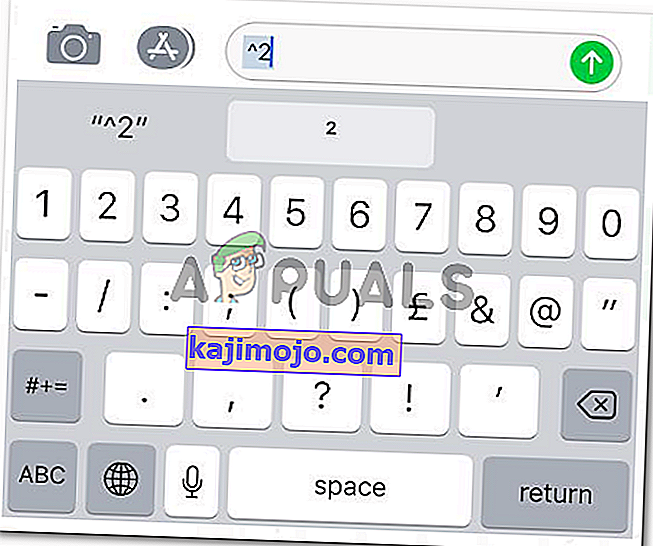
Сада, док је квадратни симбол приказан као симбол у све три врсте телефона, постоји још један начин за квадрат вашег текста. Можете користити '^' да покажете читаоцу да ће све што напишете после овога бити моћ тог броја. На пример, 6 ^ 2, значи 6 у степен 2.